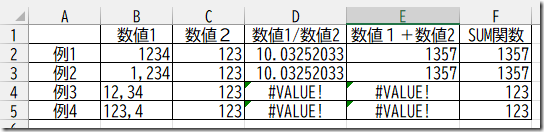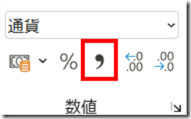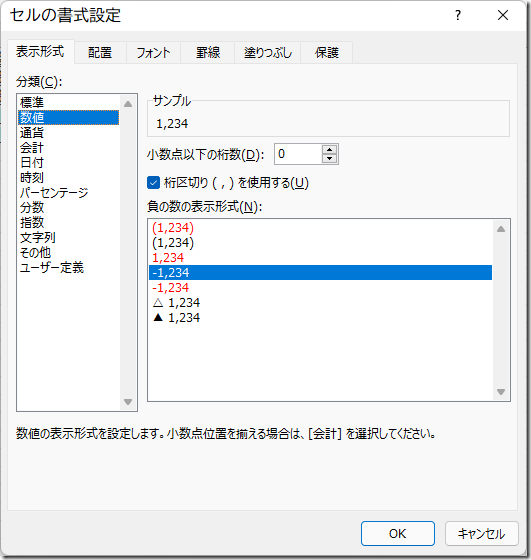Excelのセルに数値を入力するとき、わざわざ桁区切り(区切り)の「,(カンマ)」を入れません。
正しい入力ならば、[数値]とExcelは判断します。
次の図1を見て下さい。例1から例4の数値1を4種類入力しました。数値2は同じ数値です。
D列は数値1を数値2で除算(割り算)したものです。
E列は数値1に数値2を加算したものです。
F列はSUM関数を使ったものです。
セルB2 1234 は通常の数値入力です。セル内横位置は右寄せになっています。
セルB3 1,234 はカンマを入れた数値入力です。セル内横位置は右寄せになっています。
セルB4 12,34 はカンマを入れた数値のように見えますが、カンマの位置が違います。セル内横位置は左寄せになっています。
セルB5 123,4 はカンマを入れた数値のように見えますが、カンマの位置が違います。セル内横位置は左寄せになっています。
D列からF列の計算結果はセルD2からF3は正しい結果を表示しています。
しかし、セルD4からF5は[#VALUE!]エラーまたは間違った結果を表示しています(実際には正しい結果)。
セルB2 1234 とセルB3 1,234 は数値です。
しかしセルB4 12,34 と セルB5 123,4 は文字列です。
セルD4とセルD5の数式は、数値1を数値2で除算しているのではなく。文字列を数値で除算しています。
同様にセルD4とセルD5の数式は、数値1と数値2を加算しているのではなく。文字列と数値を加算しています。
ただし、セルF5は「=SUM(B4:C4)」とセルF6は「=SUM(B5:C5)」はSUM関数で計算しています。
文字列と数値の計算は、[#VALUE!]エラーや間違った計算結果になります。
セルの計算式セルが近いので、どこが間違っているのかわかりますが、大量のセルを使用している場合問題のセルを探すのは大変です。
セルの計算結果を参照して複数の計算式利用している場合、[#VALUE!]エラーが多数発生することになります。
Excelのブックサイズが大きくないのに挿入、削除などすべての操作に時間がかかることがあります。
これは、セルに計算エラーが多数存在するときにおこりやすいです。
データの貼り付け、列挿入、削除などを行う操作をVB作成しました。
エラーが多数あるときには5分かかっていたものが、エラーを修正したら11秒で終わるようになりました。
Excelに数式(計算式)を多数使用している場合には、挿入や削除などを行うたびに再計算を行います。
なぜこのようなカンマを使った数値を入力してしまうのでしょうか。
①見ている紙資料などを手入力していいる場合。
②PDFファイルなどのデータのコピー・貼り付けが正しくできていいない場合。
②Webなどインターネットのデータのコピー・貼り付けが正しくできていいない場合。
④カンマ入力で数値を入力する習慣がある場合。
数値の入力でカンマ付数値にするには、[桁区切りスタイル]図2や[セルの書式設定]図3で入力後にいつでも自由に設定できます。
1